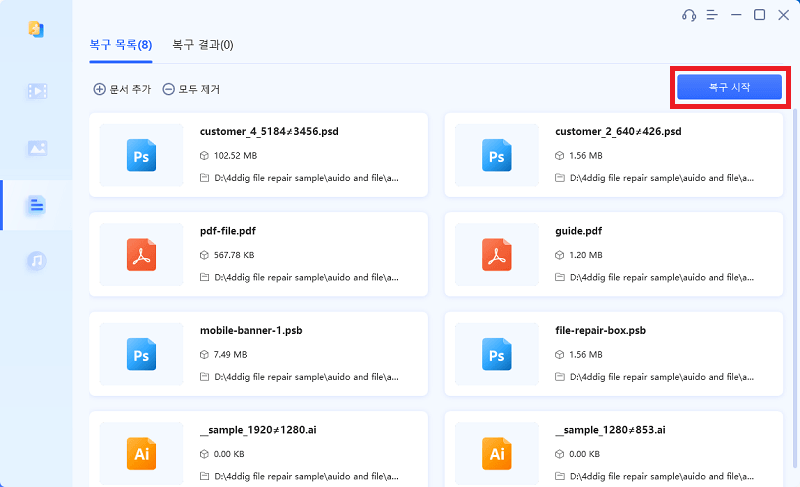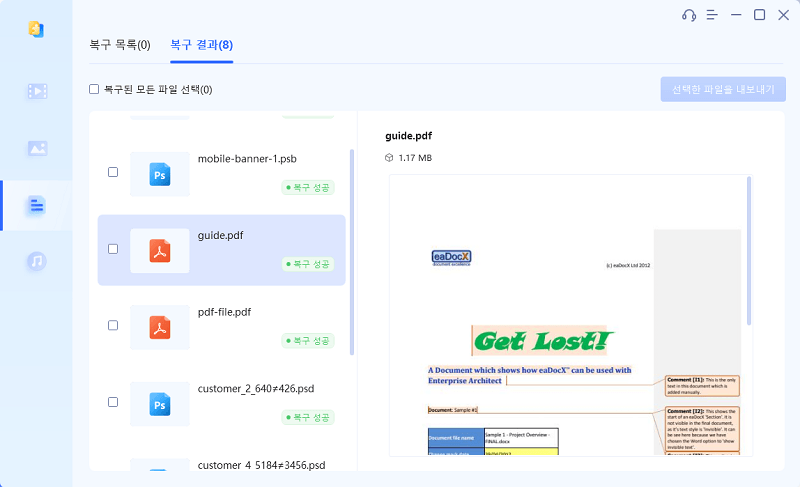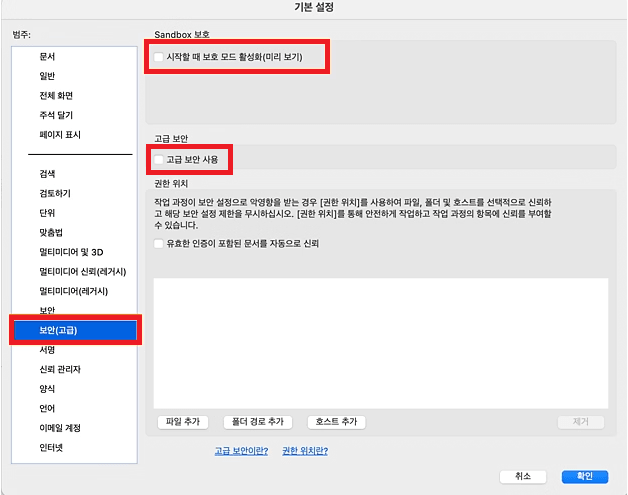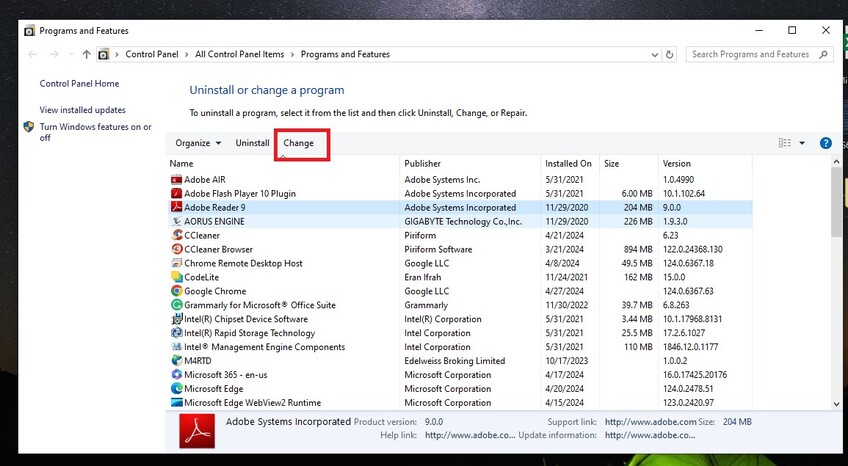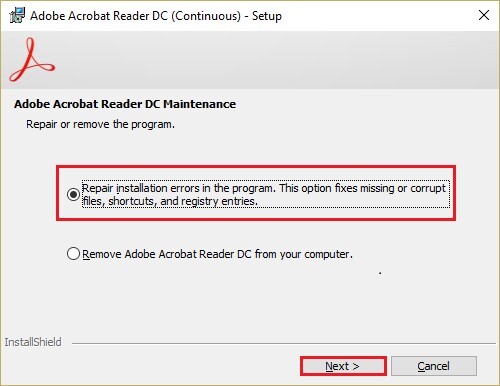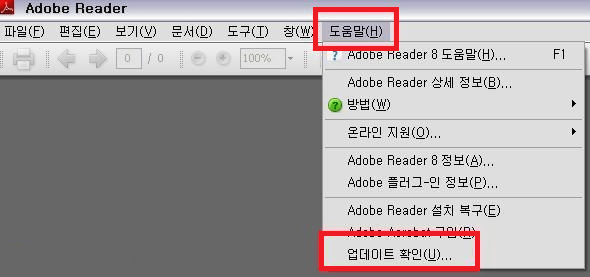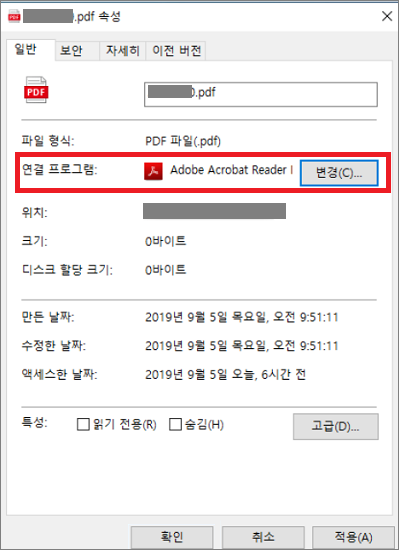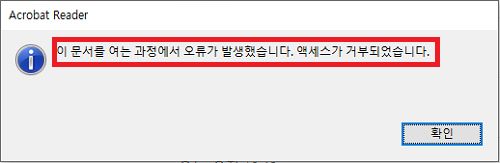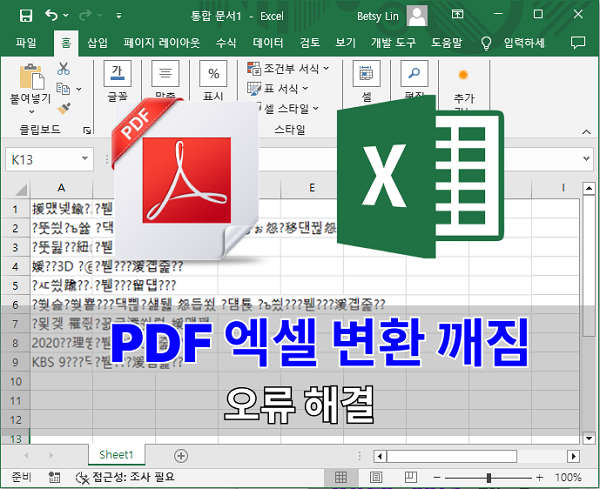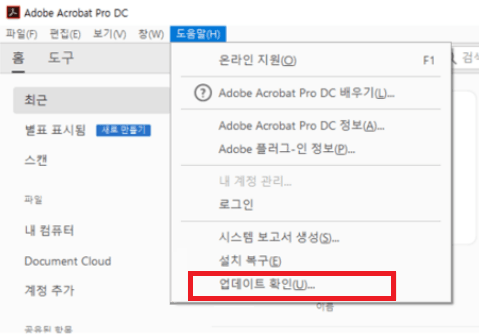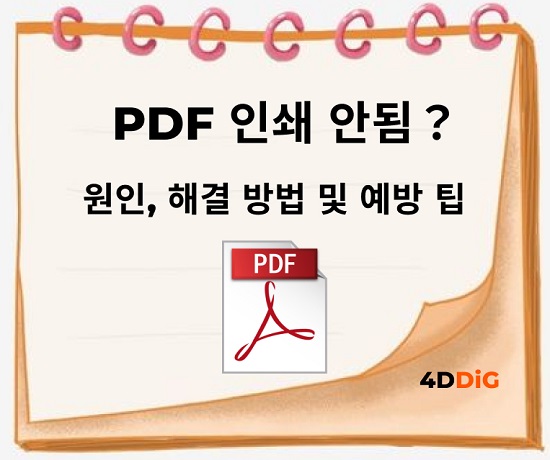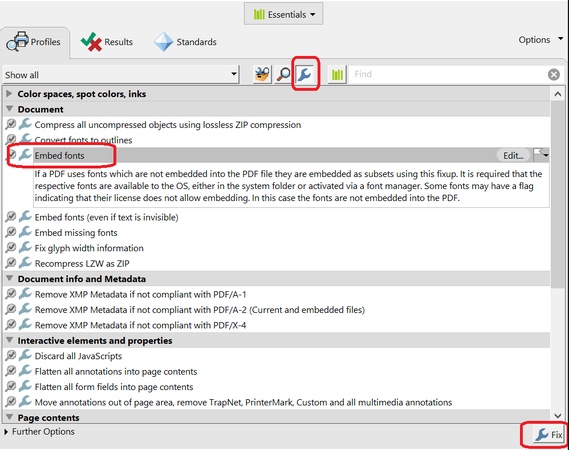PDF 이 파일은 손상되었으며 복구할 수 없습니다. PDF 안열림 오류 해결
아크로뱃 리더에서 "PDF 이 파일은 손상되었으며 복구할 수 없습니다" 오류 메시지가 나타나도 걱정하지 마세요. 4DDiG File Repair를 무료로 다운로드 받으면 손상된 PDF 파일을 쉽게 복구하고 PDF 안 열림 문제를 해결할 수 있습니다.
PDF 파일을 열려고 할 때 "PDF 이 파일은 손상되었으며 복구할 수 없습니다"라는 오류 메시지가 나타나 PDF 문서가 열리지 않는 상황, 경험해 보셨나요? 이 문제는 PDF 파일 손상, 불완전한 다운로드, 파일 시스템 오류 등 다양한 이유로 발생하며, 사용자들 사이에서 흔히 볼 수 있는 불편 중 하나입니다.
PDF 손상이 발생하면 파일이 정상적으로 열리지 않지만, 다행히 이를 해결할 수 있는 몇 가지 방법이 있습니다. 이번 글에서는 PDF 안 열림 문제를 해결하고 손상된 PDF 파일을 복구하는 실질적인 방법을 자세히 알아보겠습니다.
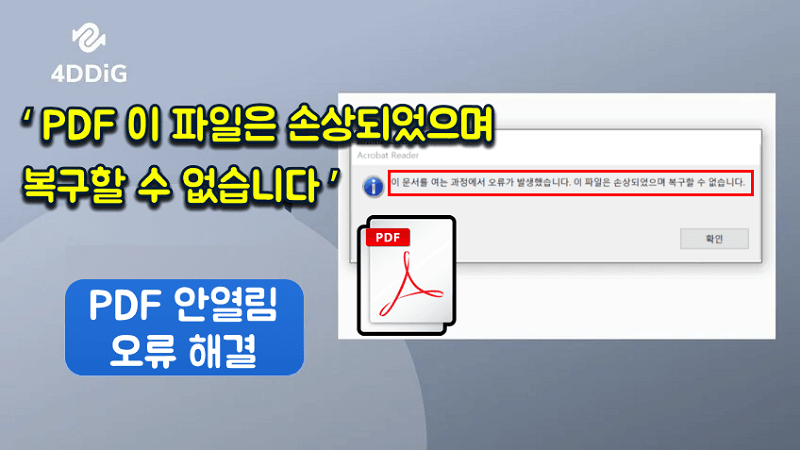
손상된 PDF 복구는 가능한가요?
네, PDF 파일이 손상되었다면, PDF 손상 복구를 위한 전용 PDF 복구 소프트웨어를 통해 문제를 해결할 수 있습니다. 이 도구들은 스마트 기술을 통해 PDF 손상을 분석하고 손상된 부분을 복구하여 최대한 많은 데이터를 복원합니다. 또한, 다른 PDF 리더에서 파일을 열거나 다른 형식으로 변환하면 일부 콘텐츠라도 되찾을 수 있습니다.
다만, PDF 문서 손상이 심각할 경우 파일을 완전히 복구할 수는 없고, 가능한 부분만 추출하거나 새로 작업해야 할 수도 있습니다. 중요한 PDF 파일은 주기적으로 백업하여, PDF 손상이 발생해도 안전하게 보관할 수 있도록 대비하는 것이 좋습니다.
복구되지 않는 PDF 파일을 복구하는 방법
Adobe Acrobat Reader에서 손상된 PDF 파일이 복구되지 않을 경우, 이를 복구하고 PDF 안 열림 문제를 해결할 수 있는 몇 가지 추가적인 방법이 있습니다. 여기서는 PDF 이 파일은 손상되었으며 복구할 수 없습니다 오류가 발생할 때 해결할 수 있는 몇 가지 유용한 솔루션을 소개합니다.
방법 1. 4DDiG File Repair를 이용한 손상된 PDF 파일 복구
PDF "이 파일은 손상되었으며 복구할 수 없습니다" 오류가 Adobe Acrobat에서 발생했다면, 전문적인 PDF 파일 복구 프로그램을 사용하는 것이 최선의 선택일 수 있습니다. 저희는 PDF, 워드, 엑셀, 파워포인트 파일을 포함한 다양한 손상된 파일을 복구할 수 있는 고성능 소프트웨어인 4DDiG File Repair를 추천드립니다. 손상이 심각한 경우에도 4DDiG File Repair는 PDF 손상 복구를 높은 성공률로 빠르게 수행합니다.
다음은 4DDiG File Repair가 다른 PDF 문서 손상 복구 프로그램과 차별화되는 주요 기능입니다.
- 콘텐츠가 안 보이거나 열리지 않거나 글자 깨진 PDF 파일을 복구 가능
- 고급 알고리즘을 이용해서 복잡한 문제를 원활하게 해결
- 수 백개의 PDF 파일을 일괄 복구하여 시간 절약 가능
- 복구된 PDF 파일을 저장하기 전 미리보기 가능
- 높은 속도와 정확도를 가진 복구
다음은 4DDiG File Repair를 통해 손상된 PDF 파일을 복구하는 간단한 방법입니다.
안전한 다운로드
안전한 다운로드
-
4DDiG File Repair를 실행하고 메인 인터페이스에서 '손상된 파일 복구' 탭을 선택하고 '문서 복구' 옵션을 클릭합니다. 다음으로 저장소에서 손상된 PDF 파일을 선택해서 업로드합니다.

-
'모두 복구' 버튼을 클릭합니다. 프로그램이 파일을 스캔해서 오류를 찾아내고 즉시 복구할 것입니다.

-
복구 작업이 완료되고 나면, 복구된 PDF 파일을 클릭해서 미리보기 하세요.

-
마지막으로, 복구된 PDF 파일을 선택하고 '모두 저장' 버튼을 클릭해서 저장 장치에 저장하세요.
방법 2. 고급 보안 기능 끄기
Adobe Acrobat Reader는 수상한 PDF 파일로부터 컴퓨터를 보호하기 위해 고급 보호 기능을 제공합니다. 알 수 없는 출처에서 다운로드한 PDF 파일을 열 때, Acrobat Reader가 PDF 안 열림 오류를 발생시키며 파일 접근을 차단할 수 있습니다. 이를 해제하려면, 다음 단계를 따라 Acrobat Reader에서 고급 보안 기능을 꺼보세요.
어도비 아크로뱃 리더를 열고 편집 메뉴로 간 다음 환경 설정 옵션을 클릭합니다.
기본 설정 창에서, 왼쪽의 보안 (고급) 옵션을 클릭합니다.
-
오른쪽에서, 고급 보안 옵션 켜기의 체크를 해제하세요.

확인 버튼을 클릭하고 어도비 아크로뱃 리더를 재실행해서 PDF 파일이 이제 열리는지 확인해보세요.
방법 3. 어도비 아크로뱃 리더 복구하기
문제가 지속된다면, 어도비 아크로뱃 리더 자체를 복구해야 할 수 있습니다. 소프트웨어 내부에 발생한 문제로 인해 “PDF 이 파일은 손상되었으며 복구할 수 없습니다” 오류가 나타날 수 있기 때문입니다. 어도비 아크로뱃 리더 복구를 위해 아래 단계를 참고하세요.
Windows + R 키를 눌러서 실행 대화상자를 연 다음 실행 대화 상자에서 "appwiz.cpl"을 입력합니다.
-
프로그램 및 기능 창에서, 어도비 아크로뱃 리더를 선택하고 변경 옵션을 클릭합니다.

-
설정 창에서 "설치 오류 복원" 옵션을 선택하고 다음 버튼을 클릭합니다.

-
화면의 설명을 따라 복원 작업을 완료한 뒤, 컴퓨터를 재시작하고 어도비 아크로뱃 리더에서 PDF 파일을 열어보세요.
방법 4. 어도비 아크로뱃 리더를 최신 버전으로 업데이트하기
가끔씩, 어도비 아크로뱃 리더의 이전 버전을 사용할 때 “PDF 이 파일은 손상되었으며 복구할 수 없습니다” 오류가 나타날 수 있습니다. 최신 버전의 Acrobat Reader로 생성된 PDF 파일을 이전 버전에서 열면 호환성 문제가 발생할 수 있습니다. 이를 해결하려면 어도비 아크로뱃 리더를 최신 버전으로 업데이트하세요.
어도비 아크로뱃 리더를 열고 도움 메뉴로 갑니다.
-
업데이트 확인 옵션을 클릭합니다.

가능한 업데이트가 있다면 진행해서 화면의 설명을 따라 최신 버전으로 설치하세요.
어도비 아크로뱃 리더를 재실행하고 해당 PDF 파일을 다시 열어봅니다.
방법 5. 다른 PDF 리더로 PDF 열기
위 방법들이 효과가 없다면, 다른 PDF 리더를 사용하는 것도 하나의 옵션입니다. 특정 PDF 리더는 손상된 PDF 파일을 더 잘 처리하여 오류 없이 열 수 있는 경우가 있습니다.
FineReader PDF, SumatraPDF, Nitro PDF Reader와 같은 대체 PDF 리더 프로그램 중 하나를 다운로드하여 설치하고, 이 프로그램을 사용해 문제가 있는 PDF 파일을 열어보세요. 만약 다른 리더에서 PDF가 열린다면, 문제는 Adobe Acrobat Reader에 있을 가능성이 큽니다. 이런 경우 Adobe 지원센터에 문의해보세요.
방법 6. PDF 파일 다시 다운로드하기
PDF 파일이 손상되어 열리지 않는 경우, 파일을 다시 다운로드해보는 것도 방법입니다. 인터넷 연결 문제로 다운로드가 중단되어 PDF 문서 손상이 발생할 수 있습니다. PDF 파일을 다시 다운로드하고, 가능하면 아크로뱃 리더에서 파일을 열기 전에 바이러스 및 멀웨어 검사를 진행하세요.
PDF 손상을 방지하는 법
PDF 문서 손상은 PDF 안 열림 문제의 주요 원인 중 하나입니다. 향후 PDF 파일 손상을 방지하려면 다음 사항을 유의하세요:
- PDF 파일을 다운로드할 때 중단하지 않기
- PDF 파일을 이동할 때 작업 중단을 피하기
- PDF가 열려 있는 동안 컴퓨터를 갑자기 재시작하지 않기
- PDF 파일 손상을 유발할 수 있는 바이러스 및 멀웨어를 주기적으로 스캔하기
- 신뢰할 수 있는 PDF 변환 프로그램을 사용해 다른 형식을 PDF로 변환하기
PDF 파일이 손상되어 복구 불가능한 오류에 관해 자주 묻는 질문들
Q1: 왜 PDF가 손상되었다고 뜰까요?
Adobe Acrobat Reader는 PDF 파일의 콘텐츠를 화면에 표시하는 데 문제가 있을 때 "PDF 이 파일은 손상되었으며 복구할 수 없습니다" 오류를 발생시킵니다. 기본적인 복구 프로그램이 자동으로 실행되지만, 복구에 실패하면 PDF 파일 손상으로 인해 파일이 복구되지 않는다고 표시됩니다.
Q2: 손상되어 복구되지 않는 파일은 어떻게 복구하나요?
손상된 PDF 파일이 Acrobat Reader에서 복구되지 않을 경우, 전문적인 PDF 파일 복구 프로그램을 사용하는 것이 필요합니다. 저희는 몇 분 안에 다양한 수준의 PDF 손상을 복구할 수 있는 4DDiG File Repair를 추천드립니다.
Q3: 손상되었다고 나오는 PDF는 어떻게 여나요?
다른 PDF 리더를 사용하여 Adobe Acrobat Reader에서 손상되었다고 나오는 PDF 파일을 열어볼 수 있습니다. 만약 여전히 열리지 않는다면, 4DDiG File Repair와 같은 문서 복구 프로그램으로 PDF 손상 복구를 시도하여 파일을 완전히 복구하는 것을 권장드립니다.
마무리
요약하자면, "PDF 이 파일은 손상되었으며 복구할 수 없습니다" 오류가 발생했을 때는 먼저 4DDiG File Repair와 같은 전문 PDF 손상 복구 도구를 사용해보세요. 이 프로그램은 PDF 파일 손상을 효과적으로 복구하여 PDF 안 열림 문제를 해결할 수 있습니다.
그래도 문제가 지속된다면, Acrobat Reader를 최신 버전으로 업데이트하거나 고급 보안 옵션을 꺼보는 것이 좋습니다. 또한, 다른 PDF 리더를 이용해 파일을 열거나 PDF 파일을 다시 다운로드해보는 것도 방법입니다. 무엇보다 중요한 PDF 문서 손상을 예방하기 위해 정기적인 백업을 권장합니다. 이를 통해 PDF 파일 손상 시에도 데이터를 안전하게 보호할 수 있습니다.